萬盛學電腦網 >> Windows xp教程 >> 如何利用windows xp系統工具來重裝XP系統?
如何利用windows xp系統工具來重裝XP系統?
如何利用windows xp系統工具來重裝XP系統?肯定會有很多朋友都想要學習windows xp系統工具重裝的方法吧?畢竟只有這個方法才是最簡單的!那麼到底要怎麼操作呢?下面我們一起來學習具體的重裝XP系統過程吧。
先確定自己使用的是什麼系統。因為金山重裝高手目前只適用於XP/Vista/Win7/win8.1純淨系統。桌面--我的電腦---點擊右鍵--屬性面板內可以看到。

windows xp系統工具重裝教程圖1
在網上下載金山重裝高手軟件並安裝,這個很容易找到。按照提示一步步安裝很簡單,安裝完成後打開金山重裝高手軟件。
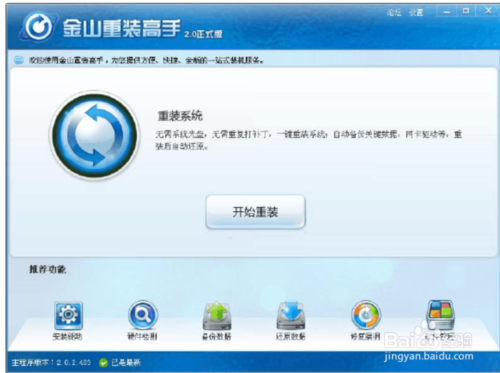
windows xp系統工具重裝教程圖2
點擊開始重裝,會顯示下面的窗口,也是一個同意協議,只有這樣我
們才可以使用這個功能,所以我們將同意勾選,並開始進行安裝。
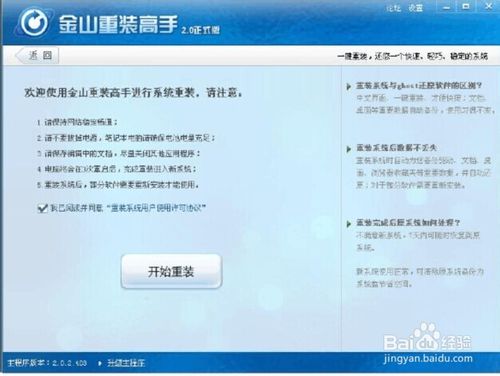
windows xp系統工具重裝教程圖3
安裝系統步驟分為5步,分別是環境檢測、備份數據、重裝系統、還原數據、重裝完成,這樣的安裝系統步驟極其簡單,完全為您減少不必要的操作,並且大大縮短安裝系統時間。
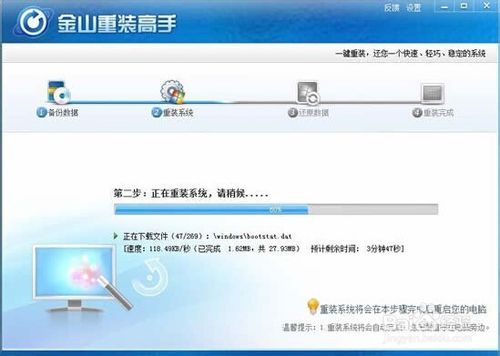
windows xp系統工具重裝教程圖4
提示重啟,重啟之後即可完成重裝。
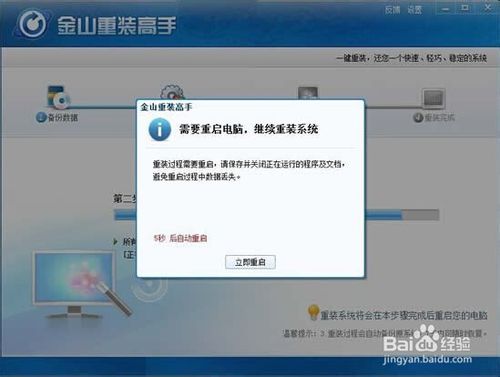
windows xp系統工具重裝教程圖5
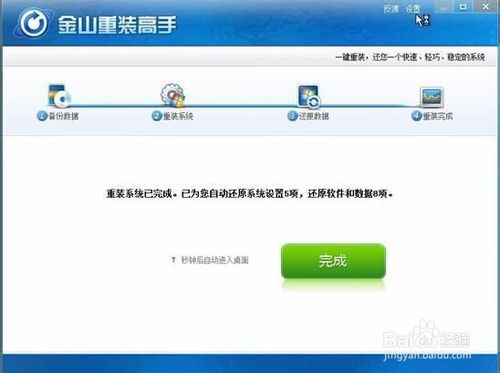
windows xp系統工具重裝教程圖6
最後點擊安裝驅動我們就會進入這個頁面,會檢測出我們需要安裝的驅動和需要更新的驅動,我們可以自行選擇並安裝。驅動也安裝完成後,系統就可以正常運行了。
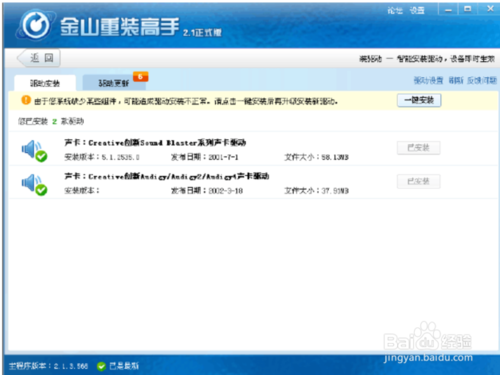
windows xp系統工具重裝教程圖7
通過上面的windows xp系統工具重裝教程,我們就可以輕松掌握xp系統的重裝方法啦,是不是特別簡單呢?但是小編要告訴大家的是,如果大家想要重裝系統,最好用系統之家一鍵重裝大師,只有這款軟件才是大家應該使用的哦。



